Hvordan bruke den nye Pinterest, hva markedsførere trenger å vite
Pinte~~Pos=Trunc / / September 25, 2020
 Er du oppdatert med alle de siste endringene på Pinterest?
Er du oppdatert med alle de siste endringene på Pinterest?
Pinterest nylig gjort flere endringer på nettstedet deres.
De modifiserte noen funksjoner, la til nye og til og med kvitt noen.
I denne artikkelen vil jeg dele hva du trenger å vite om disse endringene og innvirkningen på markedsføringsstrategiene dine for å sikre at du fortsetter å generere salg og potensielle kunder gjennom Pinterest.
Hvordan bytte til det nye utseendet
For å få det nye utseendet, bla over bedriftens / profilnavnet ditt øverst til høyre på kontoen din. En rullegardinmeny vises. Klikk på det siste alternativet, Bytt til nytt utseende, på denne menyen.
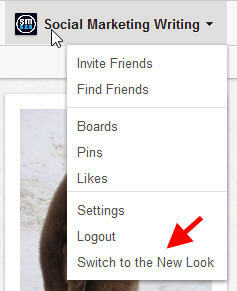
En popup vises der du blir spurt om du er "Klar til å bytte for godt?" Hvis du er det, klikker du på den røde Get It Now-knappen.
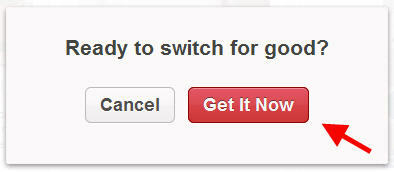
En annen popup-melding vises på skjermen, og ønsker deg velkommen til det nye utseendet. Klikk på den røde Ok-knappen, og det nye utseendet blir satt opp.
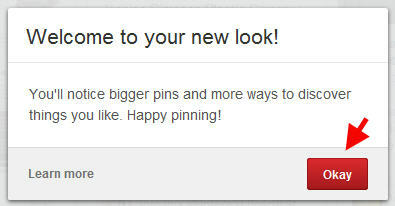
Hva har endret seg: Modifikasjoner, nye tillegg og fjerninger
Nå som du vet hvordan du setter opp det nye utseendet, her er de viktige endringene som gjør det enkelt for deg å bruke det nylig oppsatte nettstedet.
1. Større pinner: Pins pleide å ha en bredde på 600 piksler når de forstørres. De er 735 piksler brede nå.
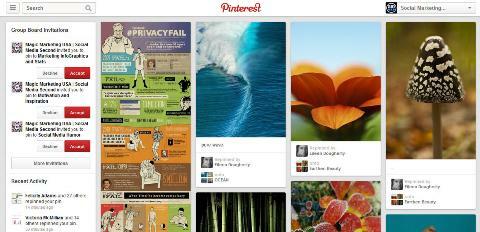
2. Kategoridelen: En av de mest åpenbare endringene du vil legge merke til er at kategoriseksjonen er flyttet.
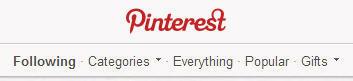
I den tidligere versjonen var kategoriseksjonen, sammen med Everything, Popular, Gifts, etc., midt i høyre hjørne, der det står "Pinterest".
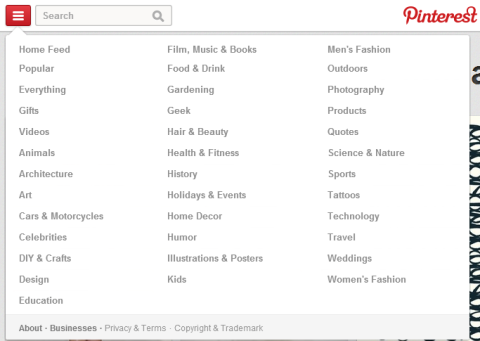
Nå er det øverst til venstre, rett ved siden av søkefeltet. Under denne menyen finner du Hjemmestrøm, Populær seksjon, Alt, gaver og alle de andre kategoriene. Du vil også legge merke til at det er en ny videoseksjon.
3. Kommentar-knappen fjernet: I den tidligere versjonen, da du svevde over en nål, dukket kommentar-knappen opp. Du kan deretter klikke på denne knappen og legge igjen kommentarer. Denne knappen er forkastet. For å legge igjen kommentarer, klikk på nålen og forstør den, så ser du en kommentarfelt der du kan legge inn kommentaren.
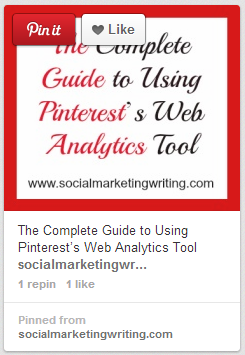
Du vil også merk at Repin-knappen er erstattet av Pin It-knappen. Denne knappen gjør den samme jobben som Repin-knappen - du kan klikk på den og pinn pinnen på nytt.
4. Flere alternativer når du utvider pins: På høyre side av de utvidede pinnene ser du flere pinner fra samme brett. Du vil også se pins fra samme nettsted.
Få YouTube Marketing Marketing - Online!

Vil du forbedre ditt engasjement og salg med YouTube? Bli med på den største og beste samlingen av YouTube-markedsføringseksperter når de deler sine velprøvde strategier. Du får trinnvis direktesendt instruksjon fokusert på YouTube-strategi, videooppretting og YouTube-annonser. Bli YouTube-markedsføringshelten for din bedrift og kunder når du implementerer strategier som gir dokumenterte resultater. Dette er et direkte online treningsarrangement fra vennene dine på Social Media Examiner.
KLIKK HER FOR DETALJER - SALG SLUTTER 22. SEPTEMBER!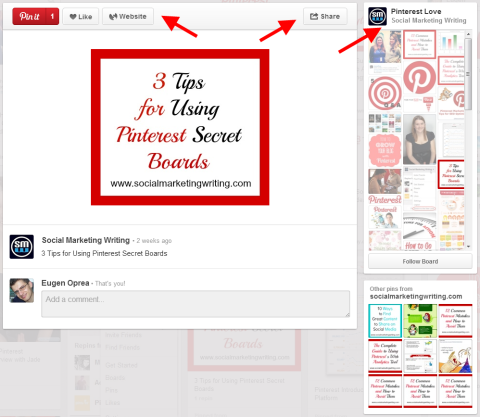
Du finner også en Del-knapp øverst, noe som gjør det enkelt å del nålen på andre sosiale nettverk. På høyre side av pinnen finner du andre pinner fra samme tavle og nettsted.
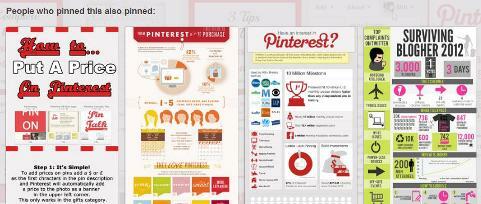
Under pinnen finner du en samling pinner laget av de samme personene som festet det utvidede bildet som heter "Personer som festet dette også festet".
En annen endring å merke seg er at antall repins og likes er flyttet til toppen. Og lenken til pinnen finner du under Nettsted. Det er også en Del-knapp som gjør det enkelt for deg å gjøre det del pins på andre nettverk og via e-post.
5. Innstillingsmetoden endret: Tidligere kan alle innstillingsendringene gjøres under en innstillingsside. Men nå er innstillingene delt inn i Profilinnstillinger og Kontoinnstillinger.
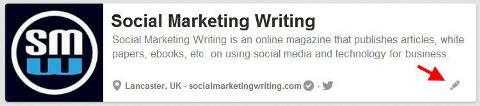
Profilinnstillinger kan endres ved å klikke på blyantikonet på profilsiden din. Her kan du rediger navnet ditt, brukernavnet, om seksjonen (du må kanskje endre dette ettersom tegnbegrensningen er redusert til 160 tegn), plassering og nettsted.
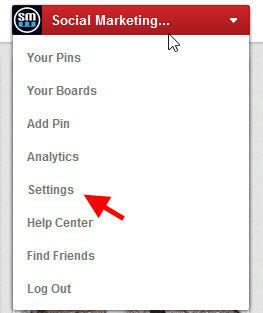
For å redigere kontoinnstillinger, hold markøren over profilen / firmanavnet ditt øverst til høyre og klikk på Innstillinger, som vises på rullegardinmenyen. Her kan du redigere e-postadresse, passord, språk, forretningstype, kontaktnavn, søkevern, varsler og sosiale nettverk. Det kan være lurt å se på varslinger da de har gjort det enkelt for deg å gjøre det administrere varslene du mottar.
6. Analytics: Dette er sannsynligvis den beste funksjonen som ble introdusert i den nye Pinterest, spesielt for bedrifter, markedsførere og bloggere. Det gir en mulighet til se om innsatsen din blir til resultater.
Du kan bare se analysene dine hvis du har bekreftet nettstedet ditt. Hvis du ikke har gjort det, bør du gjøre det nå. Du kan lære å verifisere nettstedet ditt ved å lese denne posten av Kristi Hines.
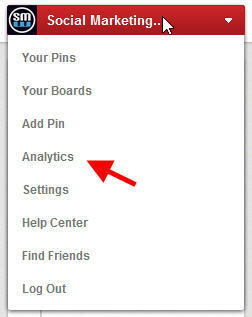
Etter at du har bekreftet nettstedet ditt, blar du over profilnavnet ditt øverst til høyre og klikker på Analytics, som vises i rullegardinmenyen. Her kan du se:
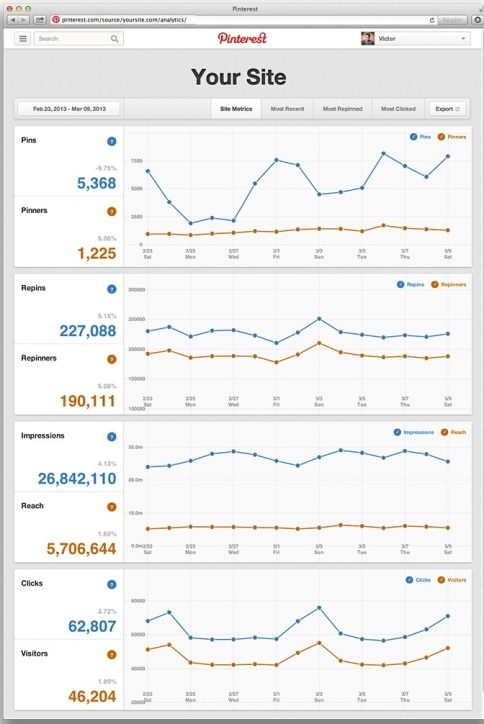
1. Antall hverdagsnåler fra nettstedet ditt
2. Antallet repins og repinners hver dag
3. Det totale antall ganger pinnene dine har dukket opp på nettstedet og antall ganger de ble sett
4. Antall klikk og besøkende på nettstedet
5. De siste pinnene fra nettstedet ditt
6. De mest repinnede og mest klikkede pinnene
7. Du kan også laste ned alle disse dataene
For et detaljert innlegg om hva hver periode er og hvordan du bruker dem til å markedsføre virksomheten din, sjekk ut denne posten.
- Du kan for øyeblikket ikke like tavler på Facebook.
- Knappen Omorganiser bord er fjernet - du kan enkelt omorganisere brett nå ved å dra dem rundt med markøren.
Dette er de viktigste endringene som er gjort på Pinterest. Når du er klar, bytt til det nye utseendet og få mest mulig ut av dem.
Hva synes du om de ovennevnte endringene? Hvilke endringer er du fornøyd med og misfornøyd med? Glemte jeg å liste opp noen av dem? Legg igjen kommentarer nedenfor.
